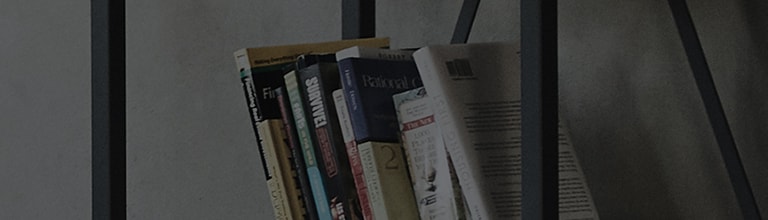Probieren Sie dies aus
Wenn der Fehlercode (NA/NB/NI/NM/ND/NS) angezeigt wird, während Sie die LG ThinQ-App registrieren, überprüfen Sie Folgendes.
NA: Das Produkt ist zu weit vom Router entfernt (Umgebungsproblem)
➔ Stellen Sie den Abstand zwischen dem Router und dem Produkt neu ein und verkürzen Sie ihn.
Hinweis: Es wurde ein falsches Router-Passwort angegeben
➔ Überprüfen Sie das Router-Passwort (siehe Etikett oben oder unten am Router).
NI: Router-IP nicht zugewiesen (Router-Problem)
➔ Setzen Sie den Router zurück (Halten Sie die Reset-Taste auf der Rückseite des Routers 3 Sekunden lang gedrückt oder schalten Sie das Gerät aus und wieder ein, indem Sie den Netzstecker ziehen und wieder einsetzen.)
NM: Die maximale Anzahl der mit dem Router verbundenen Geräte wurde überschritten (Routerproblem)
➔ Setzen Sie den Router zurück (Halten Sie die Reset-Taste auf der Rückseite des Routers 3 Sekunden lang gedrückt oder schalten Sie das Gerät aus und wieder ein, indem Sie den Netzstecker ziehen und wieder einsetzen.)
ND: Zeitüberschreitung aufgrund eines Identifikationsfehlers (Kompatibilitätsproblem mit den neuesten Routern)
➔ Stellen Sie einmal eine Hotspot-Verbindung (Tethering) her und versuchen Sie dann erneut, Ihren Router zu registrieren.
NS: Router nicht mit dem Internet verbunden (Routerproblem)
➔ Sie müssen überprüfen, ob die Internetverbindung über den Router normal ist.
- Wenn Sie mehrere Router haben, müssen Sie den Hauptrouter und die verbindenden Router zusammen zurücksetzen. Die ThinQ App-Verbindung unterstützt nur Router mit 2,4 GHz.
5 GHz wird nicht unterstützt.
Prüfen Sie, ob das Problem am Router liegt.
Nachdem Sie die Verbindung des Routers (Wi-Fi) getrennt haben, bereiten Sie zwei Mobiltelefone vor, aktivieren Sie den Hotspot (Tethering) eines Telefons und schließen Sie die Produktregistrierung ab.
Wenn die Registrierung in der Hotspot-Umgebung (Tethering) erfolgt, kann das Problem als durch den Router verursacht angesehen werden.
Dieser Leitfaden wurde für alle Modelle erstellt, daher können sich die Bilder oder Inhalte von Ihrem Produkt unterscheiden.